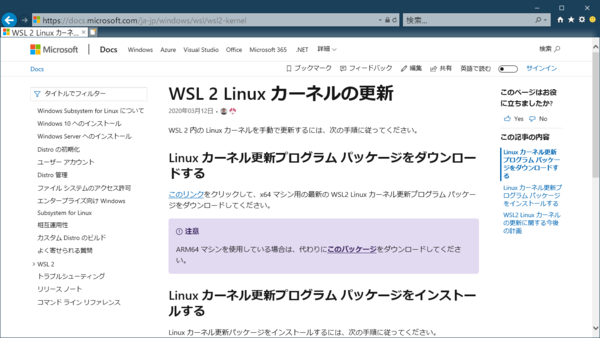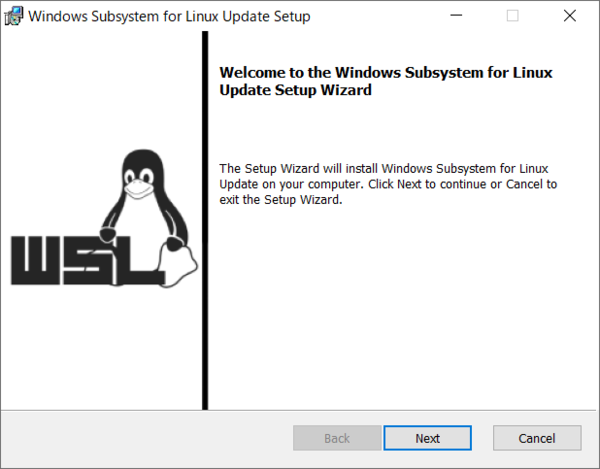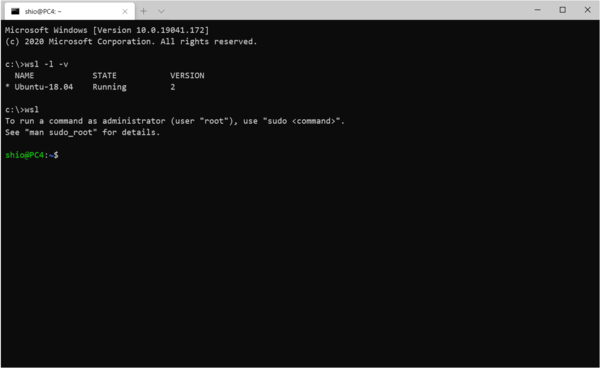ディストリビューションをインストールしカーネルを差し替え
とりあえず、これでWSLはバージョン1として動作できるようになった。まずは、Microsoftストアから適当なディストリビューションをダウンロードしてインストールしておく。ここでは、Ubuntu-18.04をインストールしたとする。
インストールでは、起動に使うユーザー名とパスワードを聞いてくる。通常の利用ではパスワードを入力することはないので、適当でかまわないが、suコマンドなどで必要になるので、入れやすく忘れることがないパスワードを設定しておくことをお勧めする。
ディストリビューションのインストールが完了するとWSLが起動するが、これは、 バージョン1での起動である。次に必要なのは、WSL2カーネルのダウンロードと、ディストリビューションの環境をWSL2用に変換する作業である。
WSL2カーネルは、以下のURLからダウンロードする。WSL2カーネルをインストールしないでバージョン2への変換を行おうとするとこのURLを指定されてダウンロードを要求される。
●WSL 2 Linuxカーネルの更新
https://aka.ms/wsl2kernel
※実際のURLは以下になる(ブラウザの言語設定に依存)
https://docs.microsoft.com/ja-jp/windows/wsl/wsl2-kernel
実際にダウンロードするのは「wsl_update_x64.msi」というファイルである。ダウンロード後にこれを起動してインストールする。
インストールが終わったら最後にwsl.exeコマンドを使って、ディストリビューションをバージョン2に設定する(このあたりは以前のプレビュービルドと同じである)。
なお、現在インストールされているディストリビューションの動作バージョンについては、
wsl.exe -l -v
で表示できる。
自分でインストールしたLinuxディストリビューションをバージョン2に切り替えるには、
wsl.exe --set-version Ubuntu-18.04 2
とする。ここでは、ディストリビューションがUbuntu-18.04であるとした。各自のディストリビューション名(wsl.exe -l -vで表示される)に置き換えてほしい。なお、最後の2の手前にはスペースがあることをお忘れなく。
WSLのバージョン2は、19H2までのWSL1と比べるとかなり本格的なLinuxとなる。動かす前に一手間あるが、Linuxの可能性ということを考えたらバージョン2で動作するようにしておくほうがいいだろう。

この連載の記事
-
第428回
PC
Google/Bingで使える検索オプション -
第427回
PC
WindowsのPowerShellのプロファイルを設定する -
第426回
PC
WindowsでAndroidスマホをWebカメラにする機能を試した -
第425回
PC
無料で使えるExcelにWord、Microsoft 365のウェブ版を調べた -
第424回
PC
Windowsの基本機能であるクリップボードについてあらためて整理 -
第423回
PC
PowerShellの今を見る 2つあるPowerShellはどっち使えばいい? -
第422回
PC
Windows 11の目玉機能が早くも終了、Windows Subsystem for Android(WSA)を振り返る -
第421回
PC
進化しているPowerToys LANで接続したマシンでキーボード/マウス共有機能などが追加 -
第420回
PC
Windowsプレビュー版に搭載されたsudoを試す -
第419回
PC
Windows Insider Previewが変わって、今秋登場のWindows 11 Ver.24H2の新機能が見えてきた? -
第418回
PC
Windows 11のスマートフォン連携は新機能が追加されるなど、いまだ進化している - この連載の一覧へ